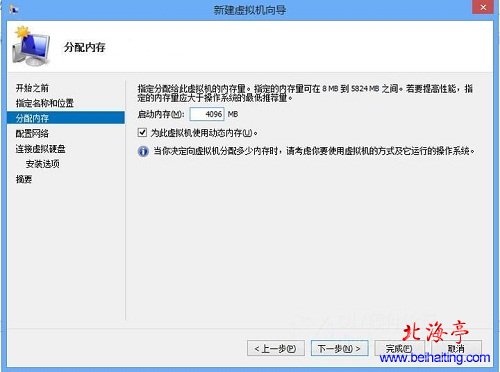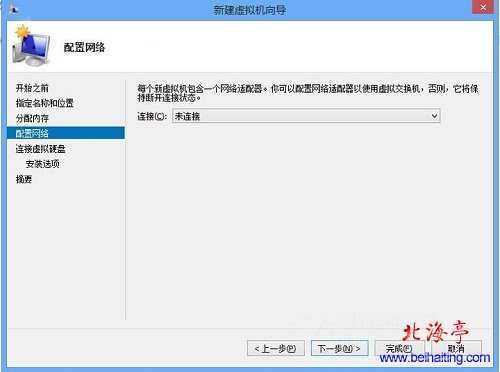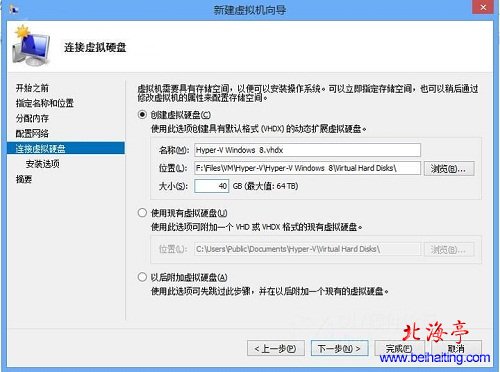|
第五步、分配内存界面,为虚拟机分配内存。Hyper-V和VMware虚拟机不同,分配内存的大小要稍大于最低推荐量。建议勾选“为此虚拟机使用动态内存”将会根据虚拟机的使用和主机的状态对内存进行调整。
第六步、在网络配置界面,直接点击“下一步”,以后及机会进行相关设置。
第七步、在连接虚拟硬盘界面,创建虚拟硬盘,也可使用现有的虚拟磁盘。
温馨提示:建议使用vhdx格式虚拟磁盘,vhdx格式磁盘为动态扩展磁盘,可以随着磁盘的使用不断扩容,同时vhdx格式磁盘比vhd格式虚拟磁盘支持更大的存储空间。 第八步、在接下来的“安装选项”界面,我们看到微软的虚拟系统的安装,可以通过光盘或ISO镜像来完成。我们这里选择“从CD/DVD-Rom安装操作系统”单击“下一步”
温馨提示:Hyper-V虚拟机不支持物理USB接口,所以不能通过U盘来进行系统的安装。 |